5.2.6 分析数据对话框
图5-9所示为典型的分析数据对话框,不同类型的数据选项有效性基于以下几个方面。
●当前操作(创建、指定、编辑)。
●当前选择(分析模型、面、节点等)。
●当前分析驱动器(SAMCEF或MSC.Nastran、线性静力或模态分析等)。
●与以前定义的分析数据的兼容性。
若一个数值对物体定义有误,只要没有输入值,输入区总保持红色。如果数据无效,子区也保持红色。
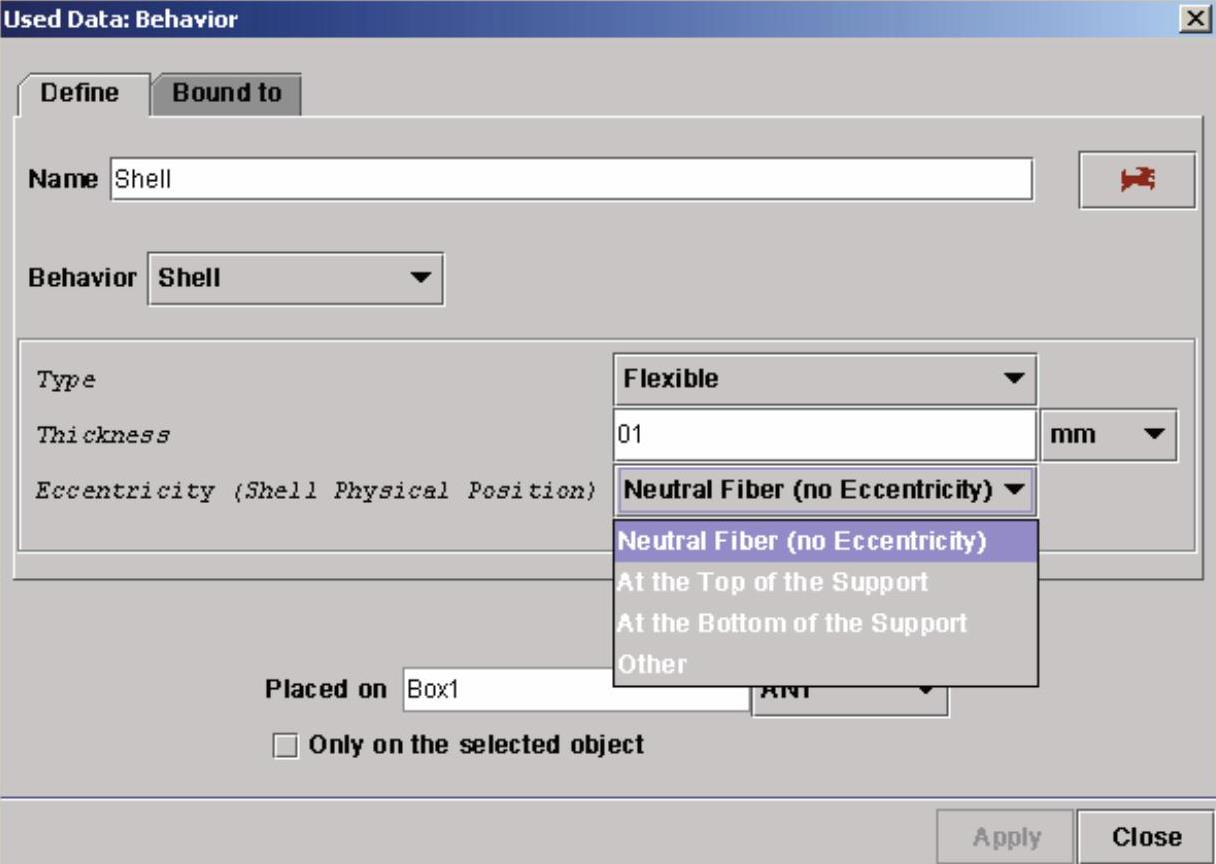
图5-9 分析数据对话框
1.模式子区
可以使用一个已有的FEA数据定义一个新的FEA数据。
单击取出图标 筛选出FEA数据指定给模板,如图5-10所示。当从数据库或当前分析已有的FEA数据创建、编辑或指定一个FEA数据时,可以从列表框中选择一个FEA数据,并将该数据的特性复制给当前数据。
筛选出FEA数据指定给模板,如图5-10所示。当从数据库或当前分析已有的FEA数据创建、编辑或指定一个FEA数据时,可以从列表框中选择一个FEA数据,并将该数据的特性复制给当前数据。
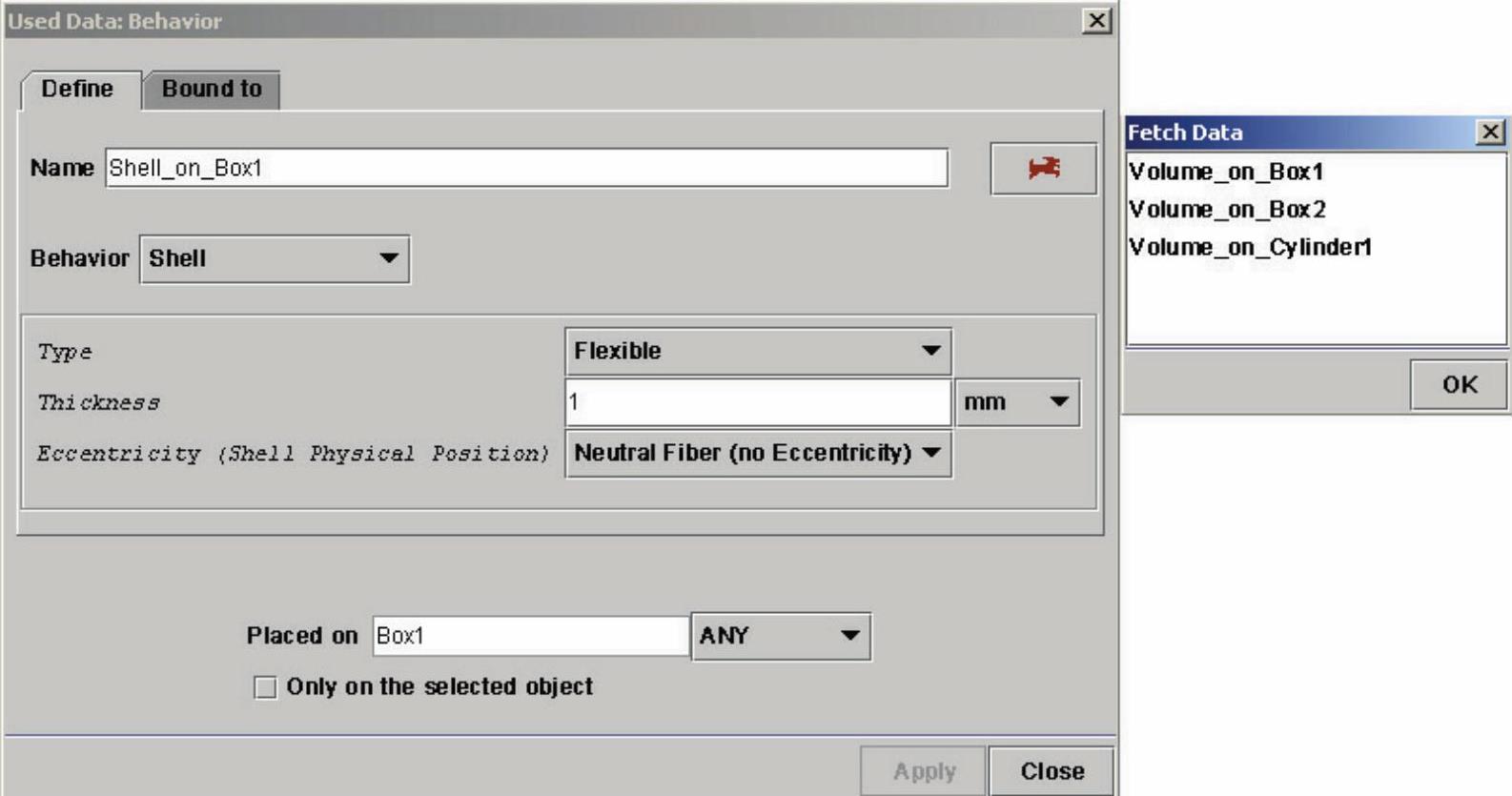
图5-10 模式子区
2.绑定子区
切换到Bound to选项卡来绑定一个分析数据,绑定子区如图5-11所示。
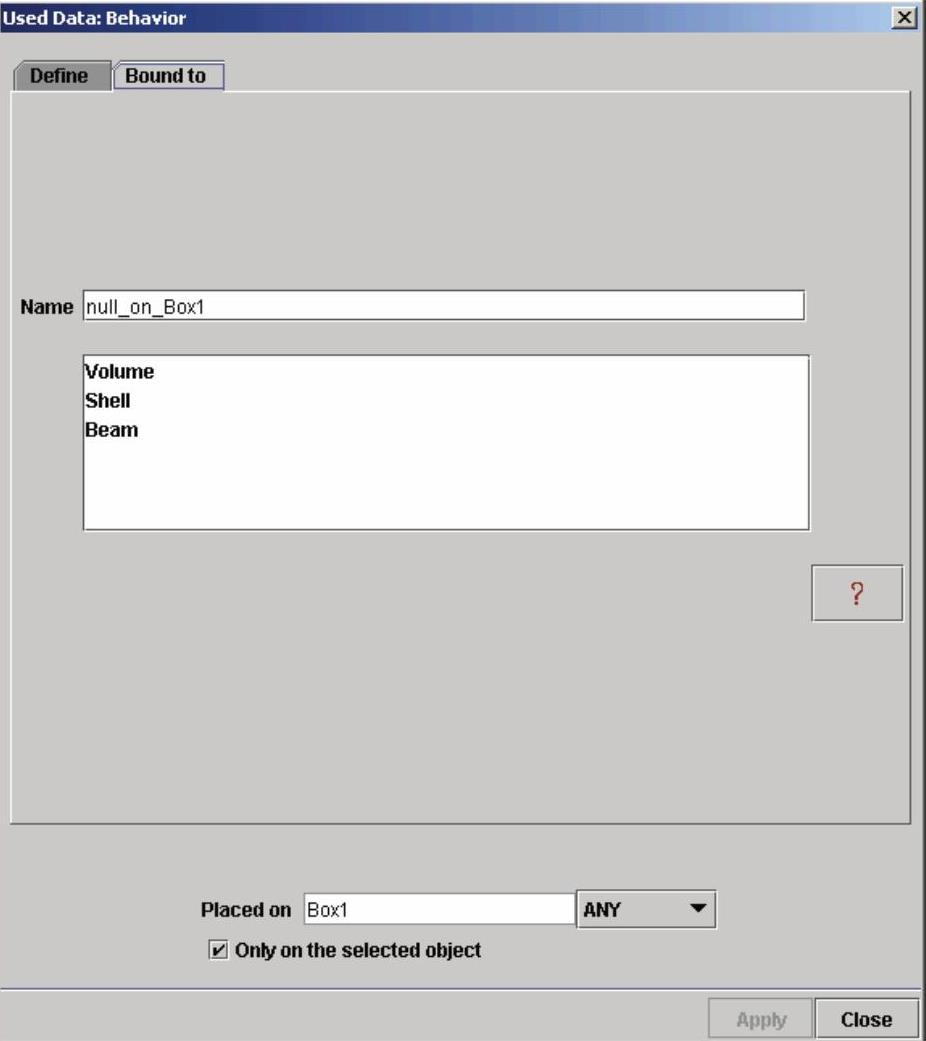
图5-11 绑定子区
当从数据库编辑或指定一个FEA数据时,可以从列表框中选择一个FEA数据,指定该数据给选择的支持体。
3.命名子区
名字对应于数据树里标示的主体。默认的名字句法是这样建立的:主体名字_选择的实体类型。在创建模型的任意时刻,使用者都可以修改创建的FEA数据的默认名字。在对话框里选择命名子区文本框,输入想要的名字即可。
4.子类型子区
FEA数据子类型是在对话框的子类型子区里定义的,如图5-12所示。
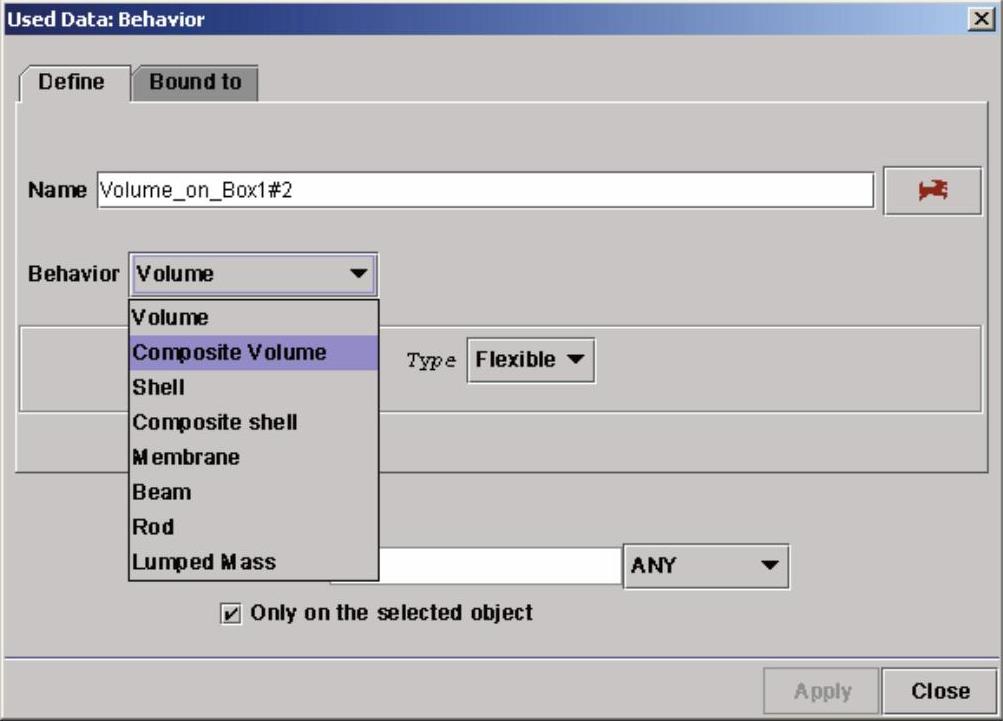
图5-12 子类型子区
不同的子类型有效性基于:
●当前的分析数据类型(行为、材料、载荷、约束、装配、初始化条件)。
●当前的操作(创建、指定或编辑)。
●当前选择(分析模型、面、节点等)。
●当前分析驱动器(SAMCEF或MSC.Nastran、线性静力或模态分析等)。
●与以前定义的分析数据的兼容性。
5.特性子区
在对话框的特性子区定义FEA数据特性,如图5-13所示为在特性子区定义一个各向同性的材料。
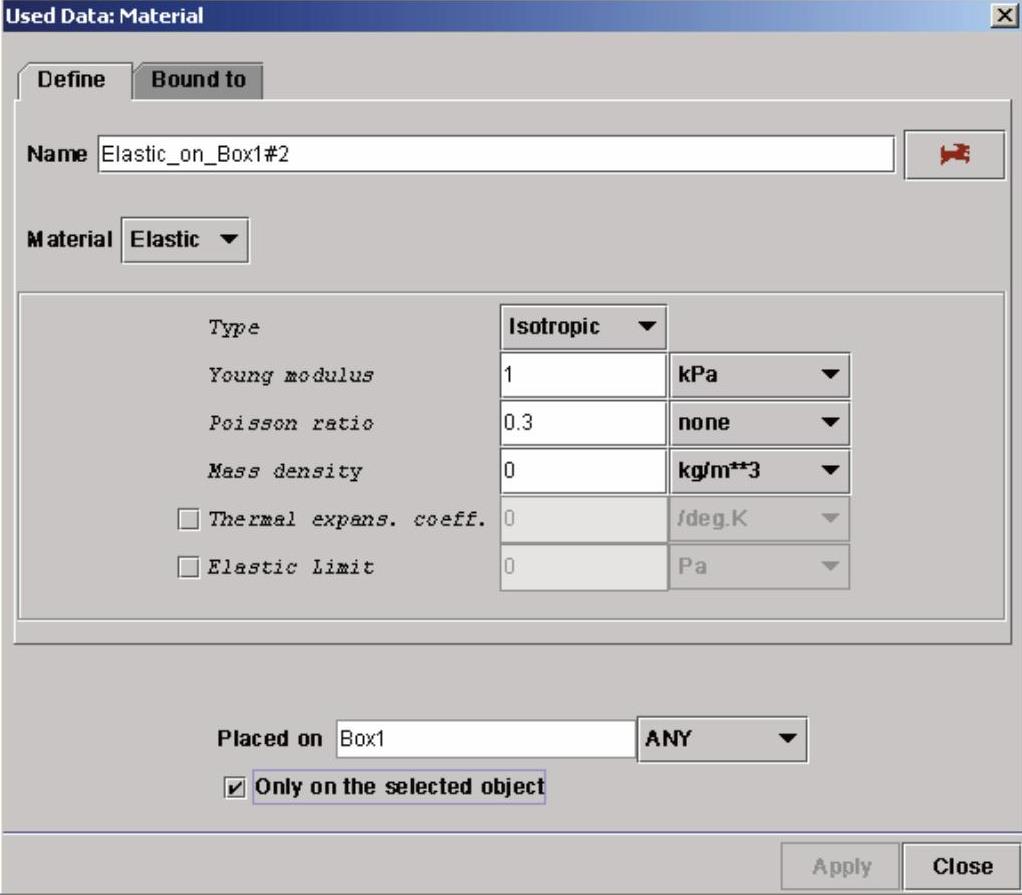
图5-13 特性子区
当所有特性都定义后,单击Apply按钮。如果一些特性值无效,将会显示红色,Apply按钮显示灰色。
6.方向子区
方向子区是一个分析数据对话框的子区,如图5-14所示。
定义一个方向,先在下拉列表框中选择方向定义模式。
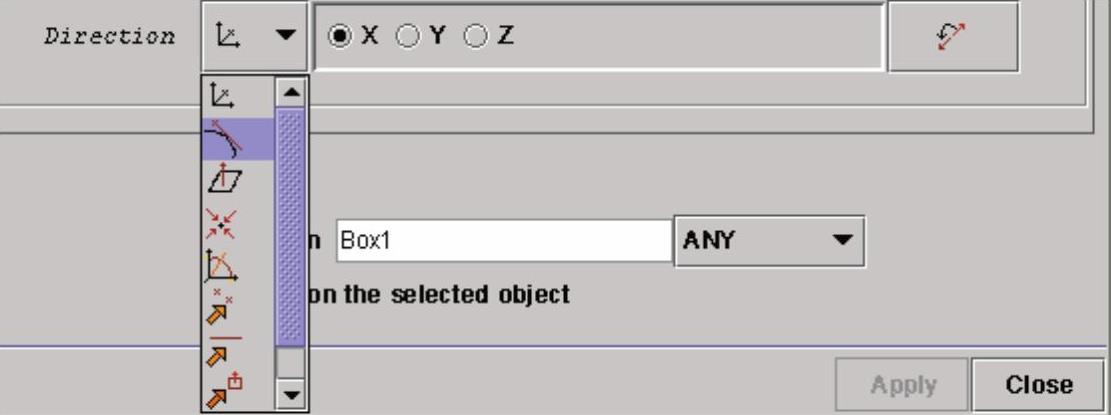
图5-14 方向子区
(1)选择与坐标轴平行的方向,如图5-15所示。

图5-15 选择与坐标轴平行的方向
选择相应的单选按钮定义一个与坐标轴平行的方向,通过单击右侧的反向图标可以选择相反方向。
(2)选择与矢量一致的方向,如图5-16所示。

图5-16 选择与矢量一致的方向
定义一个与余弦矢量一致的方向,在数据编辑框中输入矢量余弦值。
(3)选择关于数据支持体的切向或法向,可以定义一个方向朝向一个顶点、边或轴,如图5-17所示。

图5-17 选择关于数据支持体的切向或法向
(4)通过选择一条线、两个点或一个面(面的法向)可以定义一个方向,如图5-18所示。

图5-18 通过选择一条线、两个点或一个面定义方向
7.平面子区
平面子区如图5-19所示。
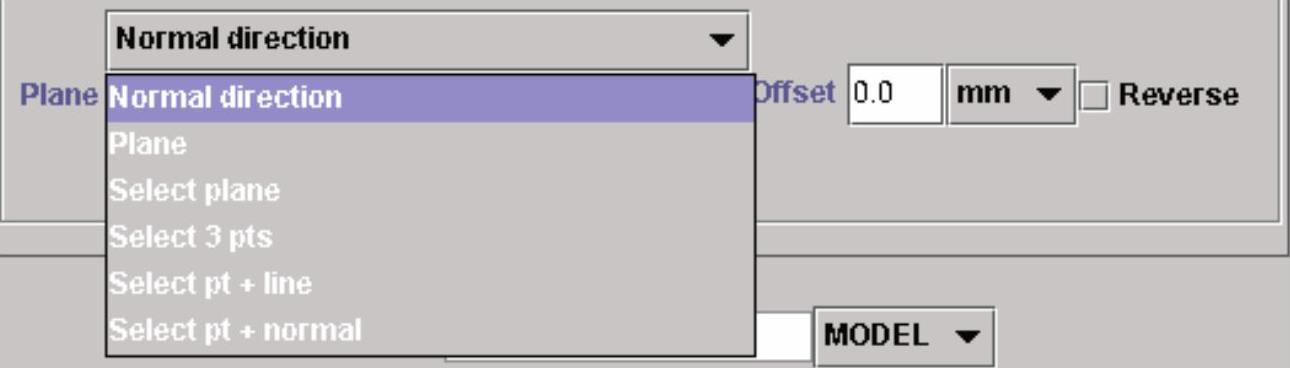
图5-19 平面子区
定义一个平面有许多方法。例如,可以定义法向和一个距零点的偏移量。该偏移量在正法向是正值,反向复选框使正法向反向。其他方法是选择一个主平面、选择一个CAD构造面、选择3个点、选择一个点和一条线等,在这些情况里,通过选择计算偏移量,仍然是正法向。
